Niektórzy mówią, że drukarki wkrótce wyginą. Inni wyrażają swoją nienawiść do formatu drzewa martwego.
Ale jeśli jesteś studentem, pracujesz w domu lub po prostu doceniasz drukowane kopie, drukarka wciąż ma bardzo ważne miejsce w domu lub biurze.
Rzecz w tym, że niekoniecznie jesteś na swoim komputerze stacjonarnym, gdy zdajesz sobie sprawę, że musisz coś wydrukować. Jeśli na urządzeniu z iOS spędzasz więcej czasu, na przykład na iPhonie lub iPadzie, masz dobrą wiadomość: możesz drukować bezprzewodowo z urządzenia do drukarki dzięki natywnej funkcji o nazwie AirPrint.

Skonfiguruj swoją drukarkę
Czy twoja drukarka jest kompatybilna z AirPrint?
Tak czy inaczej, będziesz mógł używać AirPrint, ale jeśli Twoja drukarka jest zgodna z AirPrint, konfiguracja będzie łatwiejsza. Przejdź do tej strony wsparcia Apple i sprawdź, czy twoja drukarka jest wymieniona jako jeden z kompatybilnych urządzeń.
Jeśli "Tak", wówczas:
Cóż, nie masz szczęścia? Konfiguracja AirPrint jest bardzo prosta. Połącz urządzenie z iOS i drukarkę z tą samą siecią Wi-Fi. Jeśli chodzi o konfigurację, gotowe.
Aby przetestować połączenie, otwórz notatkę w natywnej aplikacji Notes. Naciśnij przycisk akcji (kwadrat ze strzałką) i wybierz "Drukuj". Twoja drukarka powinna pojawić się jako wybrane urządzenie. Jeśli nie, dotknij pola Drukarka, pozwól urządzeniu skanować i stuknij nazwę drukarki, gdy się pojawi.
Hit Print, a twoja uwaga powinna zostać wysłana do drukarki prawie natychmiast. Szybkość przesyłania zależy od sieci Wi-Fi, ale najprawdopodobniej okaże się, że jest zaskakująco szybki.
Jeśli "Nie", to:
Jeśli twoja drukarka nie jest kompatybilna z AirPrint, nie martw się. Istnieją programy do pobrania, które oszukują urządzenie z systemem iOS i zakładają, że każda drukarka podłączona do komputera jest zgodna z AirPrint. Tak więc zamiast urządzenia iDevice komunikującego się bezpośrednio z drukarką, najpierw przechodzi przez komputer.
O'Print jest kompatybilny z Windows, a HandyPrint jest dostępny dla użytkowników komputerów Mac.
Po zainstalowaniu program wyświetli listę drukarek zainstalowanych na twoim komputerze. Włącz te, które chcesz wydrukować, za pomocą urządzenia iDevice. Dla większości użytkowników to tylko jedna drukarka, ale jeśli masz wiele drukarek w domu, możesz włączyć je wszystkie.
Aby przetestować połączenie, otwórz notatkę w natywnej aplikacji Notes. Naciśnij przycisk akcji (kwadrat ze strzałką) i wybierz "Drukuj". Twoja drukarka powinna pojawić się jako wybrane urządzenie. Jeśli nie, dotknij pola Drukarka, pozwól urządzeniu skanować i stuknij nazwę drukarki, gdy się pojawi.
Hit Print, a twoja uwaga powinna zostać wysłana do drukarki prawie natychmiast. Szybkość przesyłania zależy od sieci Wi-Fi, ale najprawdopodobniej okaże się, że jest zaskakująco szybki.
Pamiętaj: Aby ta konfiguracja działała, Twój komputer musi być włączony i podłączony do tej samej sieci Wi-Fi, co Twoje urządzenia z systemem iOS.
Aplikacje obsługujące AirPrint

Dzięki funkcji AirPrint możesz drukować niemal wszystko, co zobaczysz na urządzeniu z iOS. Zdjęcia, mapy, strony internetowe, a nawet treści z aplikacji innych firm mogą być przesyłane bezprzewodowo do drukarki. Oto lista kilku użytecznych aplikacji obsługujących AirPrint:
- Mapy Google. Wydrukuj mapy i wskazówki dotyczące dojazdu.
- Instapaper. Uzyskaj wydruk artykułu lub bloga.
- Evernote. Każda twoja notatka może zostać wydrukowana.
- Safari. Wydrukuj całą stronę internetową za pomocą przycisku akcji u góry przeglądarki.
- pracuję. Uzyskaj papierowe wersje wszystkich Keynote, stron i liczb.
- Jak gotować wszystko. Drukuj przepisy i listy zakupów z tej aplikacji do gotowania iPada.


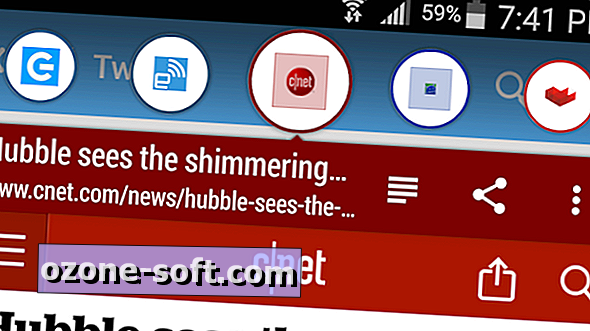










Zostaw Swój Komentarz